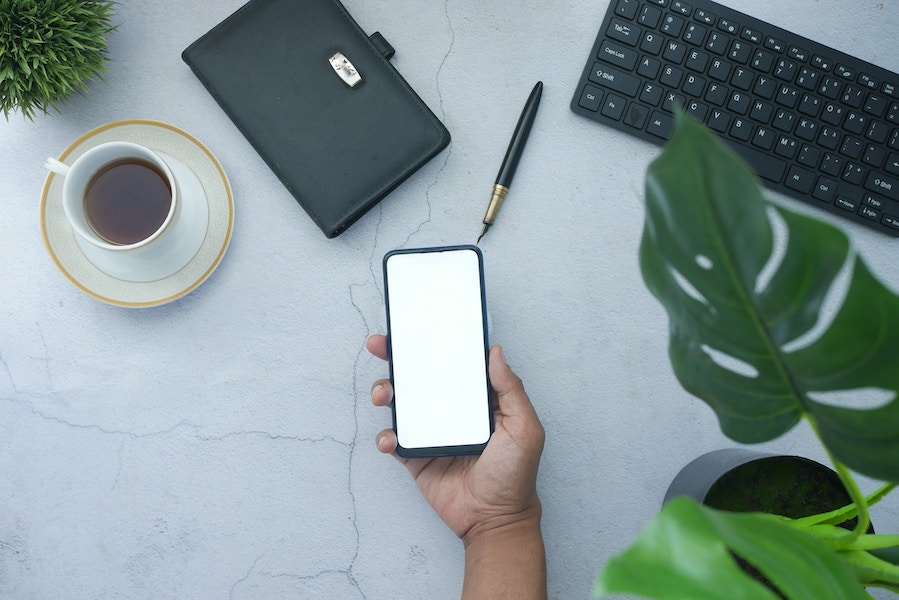誰でもできるSIMロック解除の方法|不要な場合もあるって本当?
2024.12.27
「格安SIMを使いたい」と思っても「SIMロック解除ってなんか難しそうだな」と先延ばしにしていませんか?でも心配しなくて大丈夫です。誰でも簡単にできる方法がありますし、そもそもSIMロック解除しなくても格安SIMが使える場合さえあります!
この記事から、ソフトバンク・au・NTTドコモのSIMロック解除方法がすべてわかります。ぜひ参考にしてください。
SIMロック・SIMロック解除って何?
 SIMロックとは、特定の通信会社のSIMカードしか使えないように端末に制限(SIMロック)をかけることです。これまで大手キャリアで販売されていた携帯はSIMロックがかかっていましたが、その制限を解除するのをSIMロック解除といいます。
SIMロックとは、特定の通信会社のSIMカードしか使えないように端末に制限(SIMロック)をかけることです。これまで大手キャリアで販売されていた携帯はSIMロックがかかっていましたが、その制限を解除するのをSIMロック解除といいます。
ちなみに、SIMカードは契約者情報や通信事業者情報などのデータが記録されている上の写真のような小さなカードのことで、携帯の中に差し込まれています。
SIMロック解除するとどうなる?メリットは?
SIMロック解除すると、利用できる通信事業者の選択肢が広がります。では、SIMロック解除の具体的なメリットを確認しておきましょう。
格安SIMが利用できる
多くの方がSIMロック解除をする目的は、やはり格安SIMです。大手キャリアと格安SIMを同じ条件で比較すると、月額料金の差額は大体3,000円程度あるので、SIMロック解除するには十分なメリットですね。
低容量プランの同じ条件で格安SIM事業者のHISモバイルとソフトバンクを比較したところ、平均で3,138円の差があり、NTTドコモとの比較では平均3,112円の差がありました。詳しくは下記の記事を参照してください。
ソフトバンクとHISモバイルの低容量プラン比較はこちら
NTTドコモとHISモバイルの低容量プラン比較はこちら
SIMロック解除件数の推移
実際のところSIMロック解除はどの程度の需要があるのでしょうか?下記のグラフをご覧ください。 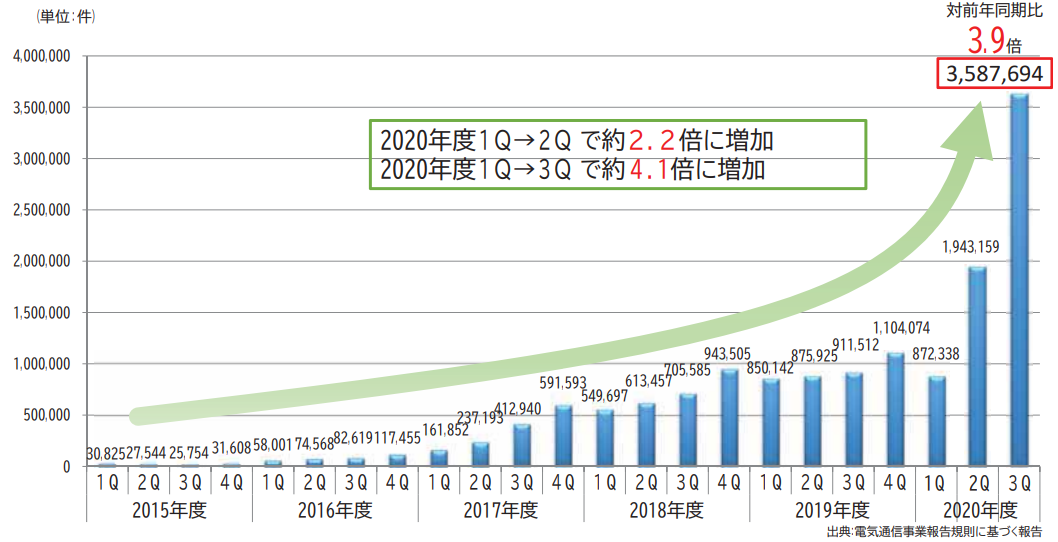 引用元:総務省|電気通信事業報告規則に基づく報告
引用元:総務省|電気通信事業報告規則に基づく報告
ソフトバンク・au・NTTドコモの受付件数を見ると、2020年7月以降にSIMロック解除件数が大幅に増えているのがわかります。特に2020年10月~12月(第三四半期)は約358.7万件で、前年同時期と比較すると3.9倍にも増えています。
このようにSIMロック解除を行って、より自由に通信事業者を選ぶ人が増えています。
売却の場合の査定額アップ
あるスマホ買い取りサイトによると、売却する場合にSIMロック解除しておけば、最大5,000円から10,000円買い取り金額がアップする場合があるそうです。売る場合でもSIMロック解除しておいた方がよさそうですね。
ただし、状態によっては値段がつかないものもあるので、有料で解除する際にはある程度相場を考慮してください。
SIMロック解除のデメリットと注意点
SIMロック解除自体のデメリットはありませんが、強いて挙げるなら店舗でやると有料で、自分でやる場合は少し難易度が上がる点ですね。SIMロック解除の注意点をいくつか挙げておきますね。
SIMロック解除の注意点
● キャンセル不可
● 大手キャリアでは他社の動作保証はしていない
● 保存されているデータが消える可能性がある
デメリットが特にないので問題ないと思いますが、「キャンセルできない」ということは「有料でやったら返金できない」ということです。ですから、携帯ショップで行う場合はその点を理解したうえでSIMロック解除する必要があります。
大手キャリアで「他社のSIMカードの動作確認・動作保証はしていない」というのは当然の対応です。そこは気にせずに、乗り換え先の周波数帯で使えるかどうかだけ気を付ければ問題ありませんよ。
携帯電話などに保存されているデータが消える可能性があるということですが、バックアップしておけば大丈夫です。
ソフトバンク・au・NTTドコモの携帯ショップで購入した製品は、SIMロック解除後に、回線契約がなくても各社携帯ショップで修理の受付をしてくれます。
SIMロック解除手続きが不要な場合とは?
格安SIMに乗り換える際に、どんな場合でもSIMロック解除しないといけないわけではありません。SIMロック解除手続きが不要なケースについて解説します。
現在と同じ回線を使用している乗り換え先を選ぶ場合
格安SIM事業者はソフトバンク・au・NTTドコモいずれかの回線をレンタルしてサービスを提供しています。ですから、現在と同じ回線を使用している乗り換え先を選ぶ場合はSIMロック解除しなくても利用できます。
例えばソフトバンク回線をレンタルしている格安SIM事業者では、ソフトバンクで利用している機種をそのまま利用できます。
販売開始時期・購入日によって異なる
そもそもSIMロックされているかどうか、また、SIMロック解除できるかどうかは、販売開始時期・購入日によって各社での対応が異なるので解説していきますね。
2015年4月以前に販売開始
2015年4月以前に販売開始された機種は、一部解除可能な機種を除いてSIMロック解除ができません。SIMロック解除可能な機種の手続きは、携帯ショップのみでの受付です。
2015年5月~2021年9月30日に販売開始
基本的にSIMロック解除が必要ですが、キャリアによって少し時期や対応が異なりますので、詳細は下記の各社の対応を確認してください。
2021年10月1日以降に販売開始
2021年10月1日以降に発売される端末は、SIMロックしたまま販売するのが原則禁止になり、基本的にSIMロックされていません。キャリアによって少し時期や対応が異なりますので、詳細は下記の各社の対応を確認してください。
ソフトバンク・au・NTTドコモのSIMロック廃止時期は下記の通りです。それ以降に販売開始した機種はSIMロックされていないため、SIMロック解除手続きは不要です。
| ソフトバンク・au・NTTドコモのSIMロック廃止時期 | |
| ソフトバンク | 2021年5月12日以降 |
| au | 2021年10月1日以降 |
| NTTドコモ | 2021年8月27日以降 |
今後大手キャリアで端末を購入する場合のSIMロック状態は下記の通りです。
ソフトバンクの場合
| 購入日 | 受取り時のSIMロック状態 |
| 2021年4月13日以前 | SIMロック |
| 2021年4月14日~2021年5月11日 | 一括払い、クレジットカード払いの場合はSIMロック解除 |
| 2021年5月12日以降 | SIMロック解除 |
auの場合
| 発売日 | 受取り時のSIMロック状態 |
| 2021年10月1日以前 | SIMロック |
| 2021年10月1日以降 | SIMロック解除 |
NTTドコモの場合
| 発売日 | 受取り時のSIMロック状態 |
| 2021年8月26日以前 | 一括払い、クレジットカード払いの場合はSIMロック解除 |
| 2021年8月27日以降 | SIMロック解除 |
¥NTTドコモで2021年8月26日までに発売された機種を購入する際には、一括払いにする場合にSIMロック解除された状態で受け取れます。(もしくはクレジットカード払い)
ソフトバンクでは下記の場合にSIMロック解除した状態で受け取れます。
● 2021年4月14日~2021年5月11日に一括払い、もしくはクレジットカード払いで購入した場合
● 2021年5月12日以降にSIMロック解除可能な機種を購入する場合
auは発売日だけを基準に、SIMロック解除した状態で受け取れるかどうかが分かれているのでわかりやすいですね。
つまり、au・NTTドコモは発売日を基準にしていますが、ソフトバンクは購入日を基準にSIMロック解除した状態で渡しています。また、NTTドコモは「一括払い、もしくはクレジットカード払い」と一部条件付きになっています。
参考情報:SIMロックの原則禁止 – 総務省(令和3年10月1日施行)
SIMロック解除手数料
SIMロック解除の手数料は無料です。各社の解除手数料に関する詳細は以下の通りです。
| ソフトバンク | 2023年9月13日(水)以降、SIMロック解除手数料は無料 | https://www.softbank.jp/support/faq/view/14880 |
| au | SIMロック解除手数料は無料 | https://www.au.com/support/faq/details/00/0000/000002/pg00000290/ |
| NTTドコモ | 2023年10月1日(日)以降、すべての申込み方法でSIMロック解除手数料が無料 | https://www.docomo.ne.jp/support/unlock_simcard/ |
SIMロック解除の受付条件
ソフトバンク・au・NTTドコモのSIMロック解除の受付条件は以下の通りです。
| ソフトバンク | 2015年5月以降に発売された機種である | https://www.softbank.jp/support/faq/view/25338 |
| au | ・2015年4月23日以降発売の機種 ・分割払いの購入の場合、機種購入日から101日目以降 ・一括払いの購入の場合、支払確認後 | https://www.au.com/information/notice_mobile/service/20170630-01/ |
| NTTドコモ | 2023年10月1日(日曜)以降、条件なく解除可能 | https://www.docomo.ne.jp/support/unlock_simcard/ |
上記の条件のほか、以下のケースに該当する場合はSIMロック解除ができません。
- 対象の製品に故障や水濡れがある
- ネットワーク利用制限がかかっている
- おまかせロック・補償サービスに伴う端末ロックなど各種ロックがかかっている
- 料金滞納がある
上記を解決したのちにSIMロック解除が可能となります。
簡単なSIMロック解除の手続き方法
簡単なSIMロック解除の手続き方法として以下が挙げられます。
- 携帯ショップでの手続き
- 電話での手続き
携帯ショップでの手続き
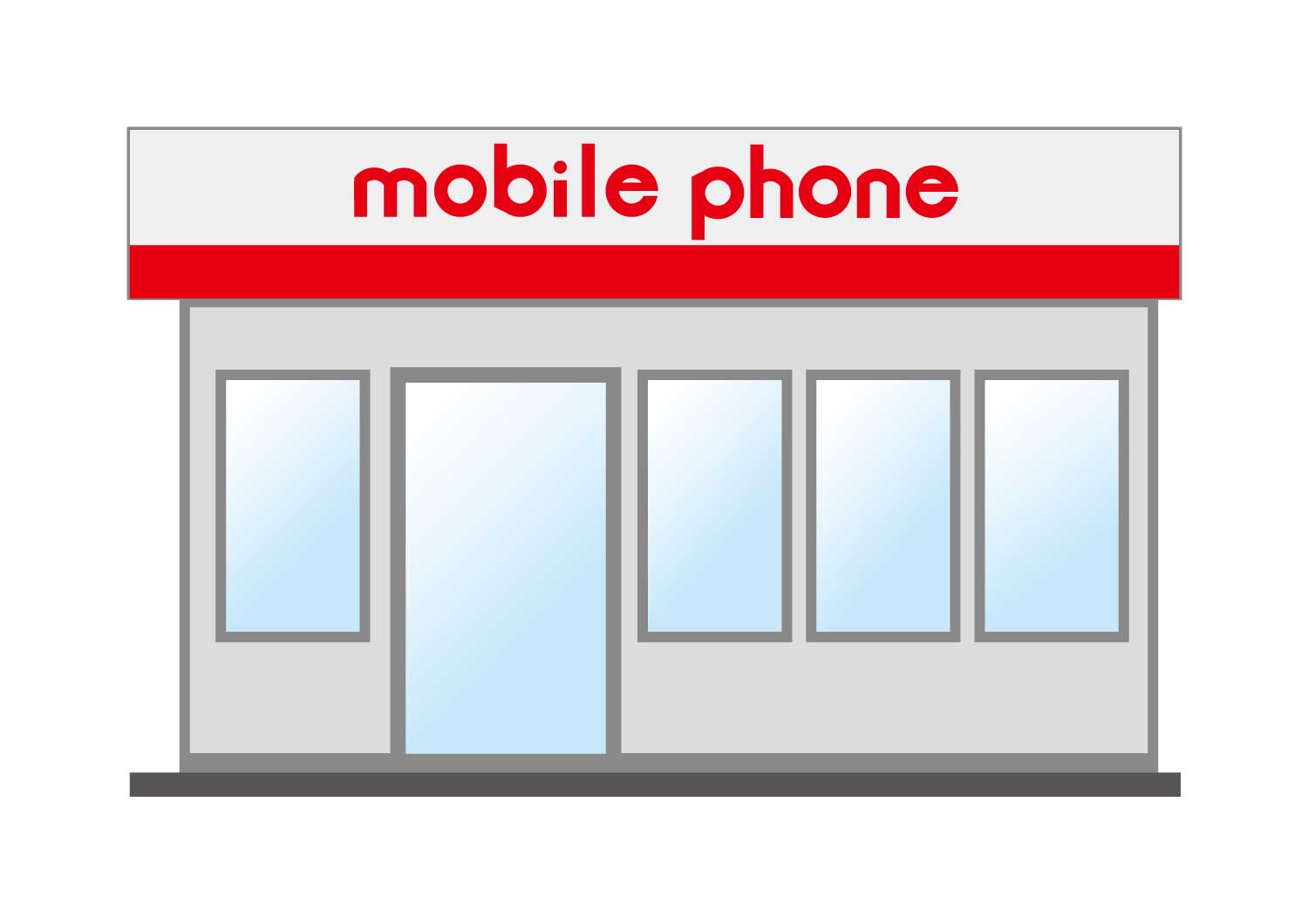 営業時間
営業時間
10:00~19:00のところが多い。
(店舗毎に異なるので、下記の店舗検索で確認してください。)
準備するもの
● SIMロック解除対象機種(OSを最新の状態にしておきましょう。)
● 本人確認書類(運転免許証・マイナンバーカードなど)
店舗検索
ソフトバンクショップ検索
auショップ検索
ドコモショップ検索
電話での手続き
SIMロック解除の電話受付はNTTドコモのみ対応しています。
受付条件
契約者本人の端末のみ電話受付可能(購入履歴の確認が必要)
NTTドコモ
電話番号:ドコモ端末からは151(無料)/一般電話からは0120-800-000
受付時間:9:00~20:00
WebサイトでのSIMロック解除手続き
少し難易度が上がりますが、公式サイトの画面を参考に進めていけば簡単です。スムーズに入力できれば5分程度で完了します。必要な情報が不明な場合でも確認方法を誘導されるので先に進んでみてください。
もし心が折れそうになったら、携帯ショップでSIMロック解除すれば簡単ですし、現在と同じ回線を使用している乗り換え先を選べばSIMロック解除不要ですから、無理しないでください。
準備するもの
● SIMロック解除対象機種(OSを最新の状態にしておきましょう。)
● 本人確認書類(必要な場合有)
● 各社のID・PW
● 端末の製造番号(IMEI)
● クレジットカード情報(S端末の残債がある場合、クレジットカード払いへの変更を求められる場合があります。)
製造番号(IMEI)の確認方法
製造番号(IMEI)は電話アプリを開いて「*#06#」と入力すると表示されます。(ソフトバンクは待受画面で操作)一部表示されない機種があるそうなので、その場合は下記の各社公式サイトを確認してください。
参考情報:製造番号の確認方法|ソフトバンク
製造番号の確認方法|au
製造番号の確認方法|NTTドコモ
iPhoneのSIMロック解除方法
ソフトバンク・au・NTTドコモで購入したiPhoneのSIMロック解除・解除後の設定方法はAppleのサポートページで確認できます。
ソフトバンク端末の場合
Webサイトで手続きする際に、SoftBank ID(※1)、端末の製造番号(IMEI)(※2)が必要になります。(本人確認書類が必要になる場合があります。)
※1 SoftBank IDを発行する場合にはSMS受信が必要になります。
※2 端末毎に割り振られている15桁の数字。
受付時間
9:00~21:00
・ソフトバンクのSIMロック解除対象機種と対応周波数帯一覧はこちら
<STEP 1. 契約中の場合のSIMロック解除方法|ソフトバンク>
ソフトバンクの通信契約中の場合、My SoftBankでSIMロック解除の手続きをします。24時間受け付けており、21時から9時までの受付分は9時以降に順次処理が進みます。
<STEP 1. 通信契約がない場合のSIMロック解除方法|ソフトバンク>
ソフトバンクの通信契約がない場合は、専用サイトにてSIMロック解除可能です。SoftBank IDとパスワードでログインして、SIMロック解除の手続きを行いましょう。
Google Pixel以外のAndroidはSIMロック解除完了後に「解除コード」が表示されます。SIMロック解除後の設定で、その「解除コード」が必要になるのでコピーしておきましょう。
<STEP 2. SIMロック解除後の設定方法>
● iPhone/iPadはこちら
● Google Pixelはこちら
● Android製品(Google Pixel以外)はこちら
<ソフトバンクのSIMロック解除手続き>
ソフトバンクのSIMロック解除手続きはこちら
au端末の場合
Webサイトで手続きする際に、回線契約がない場合の手続きはau IDや端末の製造番号(IMEI)(※1)が必要になります。(au端末の回線でアクセスする場合はネットワーク暗証番号(※2)、パソコンやWi-Fiなどauの契約回線以外からのアクセスはau IDが必要です。)
※1 端末毎に割り振られている15桁の数字。
※2 契約時に決めた4桁の暗証番号
受付時間
9:00~21:30
・auのSIMロック解除対象機種と対応周波数帯一覧はこちら
<STEP 1. auのSIMロック解除方法>
1.My auのSIMロック解除の手続きへアクセス
2.ログイン画面が表示されたら、My auのau ID、パスワードを入力してログインしてください。au回線を利用してアクセスしている場合にはログイン済みになるので、暗証番号を入力して「次へ」をタップしてください。

au IDがない場合
au IDがない場合はau IDを取得する必要があります。上記ログイン画面の「au IDを新規登録する」をタップして、auの携帯電話などを契約しているかどうかを選択します。すると登録画面が出てきますので、あとは画面の案内に沿って作成してください。au契約がなくても簡単に作成できます。
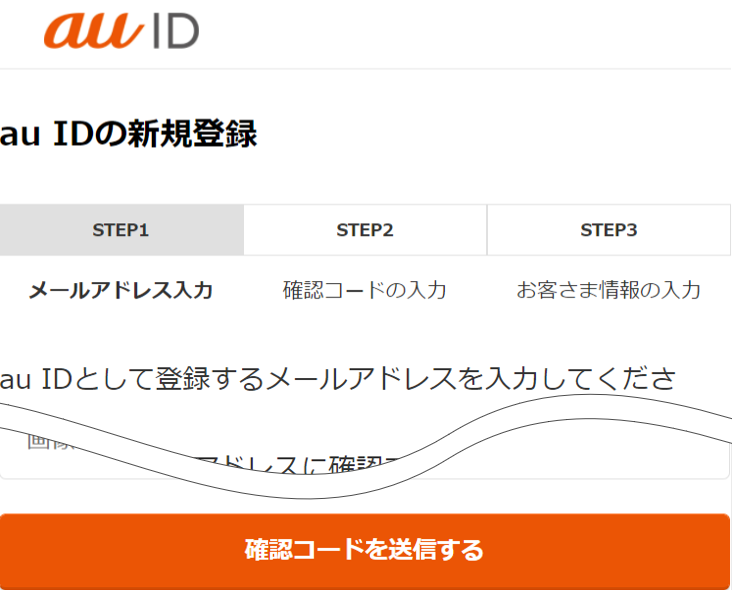
3.ログイン後
・暗証番号を入力した場合
該当があればSIMロック解除の対象端末が表示されます。次へ進むと確認ページが出てくるので「この内容で申し込む」をタップし「STEP 2」のSIMロック解除後の設定をすれば完了です。
・au IDでログインした場合
利用規約に同意して次へ進むと、注意事項が表示されます。下部の「auで購入した端末」をクリックすると、該当があればSIMロック解除の対象端末が表示されます。
「その他の端末」を選択すると製造番号(IMEI)が求められ、次へ進むと確認ページが出てくるので「この内容で申し込む」をタップします。最後に「STEP 2」のSIMロック解除後の設定をすれば完了です。
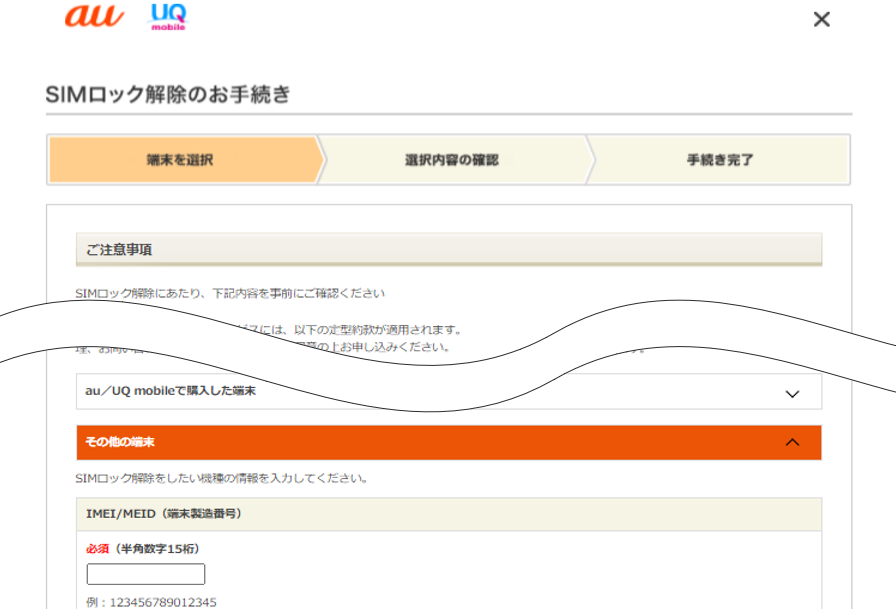
<STEP 2. SIMロック解除後の設定方法>
● iPhone|Appleのサポートページで確認する場合はこちら
● Google PixelはSIMロック解除後の設定不要
● Android製品(Google Pixel以外)はこちら(画面下部を参照)
<auのSIMロック解除手続き>
auのSIMロック解除手続きはこちら
ドコモ端末の場合
Webサイトで手続きする際に、dアカウントのID、ネットワーク暗証番号(※1)、2段階認証、端末の製造番号(IMEI)(※2)が必要になります。(ドコモ端末の回線でアクセスする場合はネットワーク暗証番号、パソコンやWi-FiなどNTTドコモの契約回線以外からのアクセスはdアカウントが必要です。)
※1 契約時に決めた4桁の暗証番号
※2 端末毎に割り振られている15桁の数字。
受付時間:24時間
● 2011年4月~2015年4月に販売開始されたSIMロック解除対応機種はこちら
● 2015年5月以降に販売開始されたSIMロック解除対象機種はこちら
<STEP 1. 契約がない場合を含めたSIMロック解除方法>
1.My docomoのSIMロック解除の手続きへアクセス
2.My docomoにログイン
dアカウントのログイン画面が表示されたら、dアカウントのID、パスワードを入力してログインしてください。
(ドコモ回線を利用してアクセスしている場合には、ログイン画面は表示されません。)
dアカウントがない場合
dアカウントがない場合はdアカウントを作成する必要があります。上記ログイン画面の「dアカウントを発行する」をタップすると、登録画面が出てきます。画面の案内に沿って作成してください。ドコモ契約がなくても簡単に作成できます。
3.2段階認証
「次へ」をタップすると、SMS、もしくはメールでセキュリティコードが届きます。
4.SMS、もしくはメールで届いたセキュリティコードを入力してログインしてください。
5.ログイン後
SIMロック解除する端末の製造番号(IMEI)を入力して、「SIMロック解除を申込む」と、「SIMロック解除の注意事項」に同意をチェックします。最後に「受付確認メールの送信」先を選択して、「次へ」をクリックします。
6.手続き内容確認 ➡ 手続き完了に進みます。
画面上に「手続き完了」と表示されますが、最後に「STEP 2」のSIMロック解除後の設定が必要です。
Google Pixel以外のAndroidはSIMロック解除完了後に「解除コード」が表示されます。SIMロック解除後の設定で、その「解除コード」が必要になるのでコピーしておきましょう。
NTTドコモで購入した契約中の端末のSIMロック解除方法は、下記のドコモオンラインショップ公式サイトでも確認できるので参考にしてください。
<STEP 1.契約中の場合のSIMロック解除方法|ドコモオンラインショップ公式サイト>(※3)
※3 ドコモオンラインショップ公式サイトの画面遷移のSTEP2、またはSTEP3の「スマートフォン/タブレット」を選択した後の「購入履歴」を確認する画面は、ドコモオンラインショップで購入した場合の手続き方法です。
<STEP 2. SIMロック解除後の設定方法>
● iPhone|Appleのサポートページで確認する場合はこちら
● Google PixelのSIMロック解除を完了させるには、一度Wi-Fiへ接続してください。
● Android製品(Google Pixel以外)はこちら
ソフトバンクの画面遷移ですが、ドコモと同じなので参考にしてください。
<NTTドコモのSIMロック解除手続き>
NTTドコモのSIMロック解除手続きはこちら
SIMロックが解除されているか確認する方法
iPhoneの場合は簡単ですが、Androidは少し手間がかかります。それぞれ説明します。
iPhoneの場合
「設定」➡「一般」➡「情報」へ進み、SIMロック欄を確認。 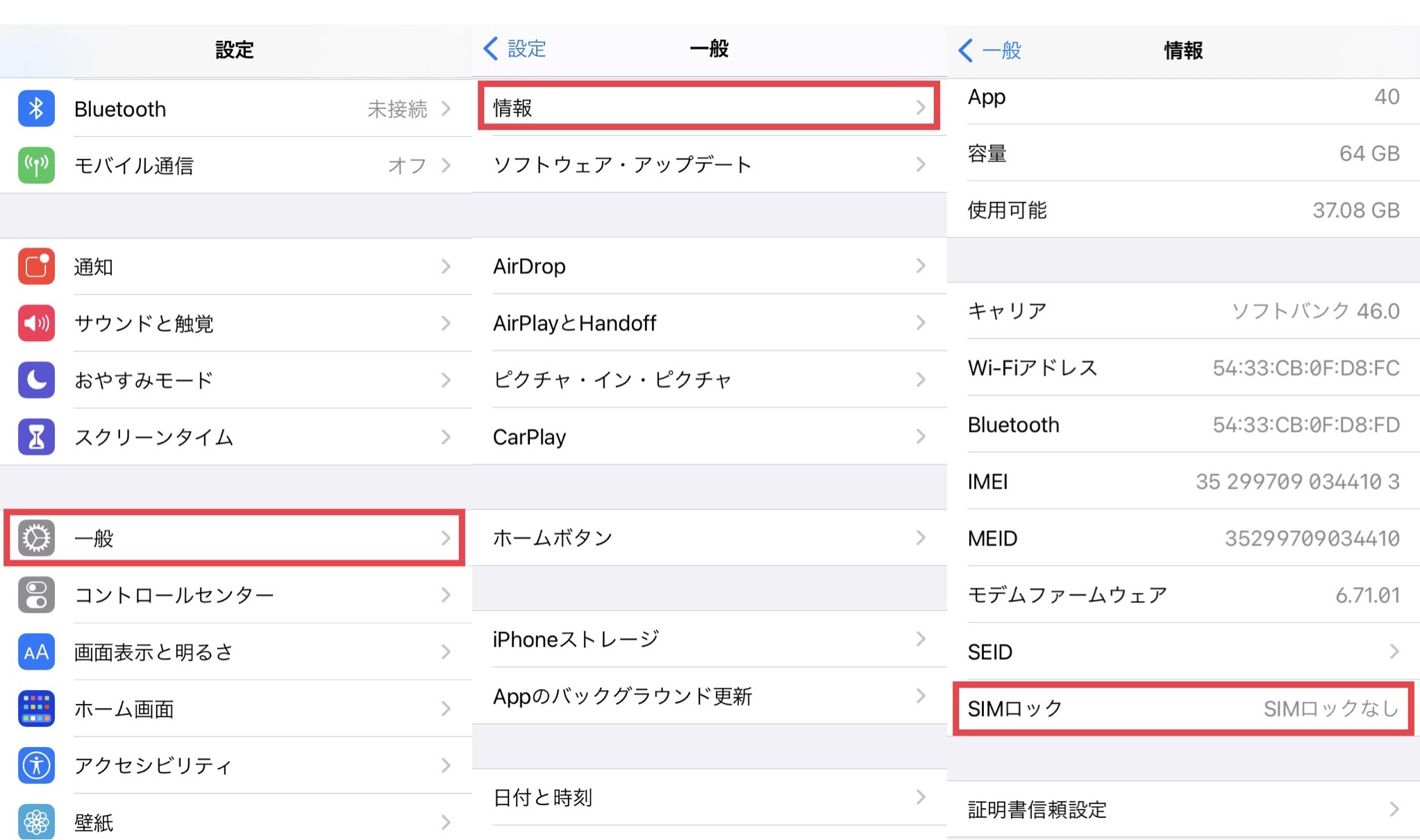 Androidの場合
Androidの場合
Androidの場合は「設定」「端末情報」へ進み、端末の状態を確認することで判断できる場合もありますが、機種毎に異なり、端末の操作では確認できない場合が多いです。
ソフトバンク端末はMy SoftBankで製造番号(IMEI番号)を入力すると確認できます。下記のリンクから確認してください。
SIMロック解除ができているか確認したい場合 – ソフトバンク
中古スマホやオークションで買ったスマホは、SIMフリースマホかどうかすらわからない場合もあるでしょう。SIMフリースマホか、あるいはキャリアのスマホかを判断するだけなら「ネットワーク利用制限チェッカー」のサイトに製造番号(IMEI)を入力すれば確認できます。
キャリア版のスマホであれば、該当する通信会社欄に「〇」「△」「×」(※1)と表示されます。どの通信会社も「-」と表示されれば、キャリアでIMEIが確認できないので「SIMフリースマホ」ということです。
また、Wi-Fiを切った状態で、端末の提供元とは違うキャリアのSIMカードを差し込んでみる方法があります。解除コードの入力を求められる場合には、SIMロックされていて、使える場合はSIMロックが解除されているか、SIMフリースマホと判断できます。
そのため、違うキャリアのSIMカードと「ネットワーク利用制限チェッカー」を組み合わせれば、SIMロック解除されているかわかるケースがあります。
つまり、ネットワーク利用制限チェッカーでキャリア版と判明し、違うキャリアのSIMカードを差し込んで使える場合はSIMロック解除されているということです。
※1「×」は支払いが滞り、通信制限がかかっている状態です。
大手キャリアの対応周波数帯一覧
機種によっても対応する周波数帯は違うので、下記のそれぞれのキャリアに対応する周波数帯と照らし合わせて確認してください。周波数帯の問題も、現在と同じ回線を使用している乗り換え先を選べば特に気にする必要はありません。
4Gの周波数帯 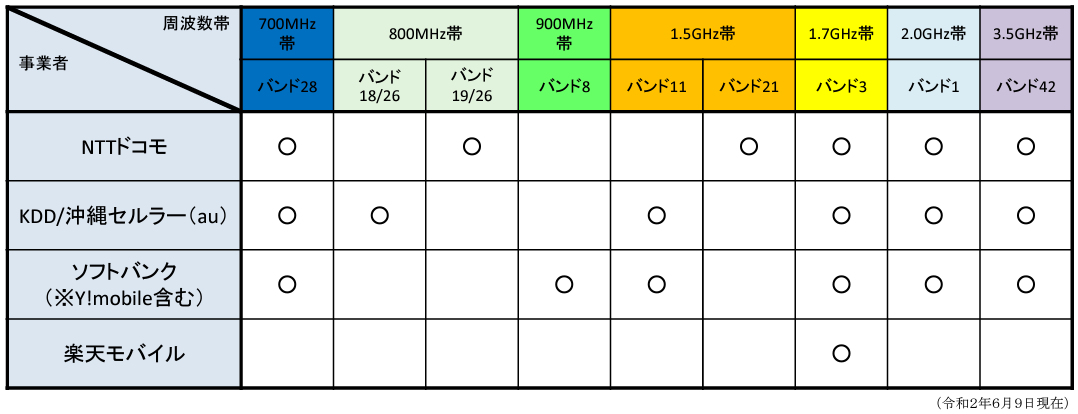 5Gの周波数帯
5Gの周波数帯 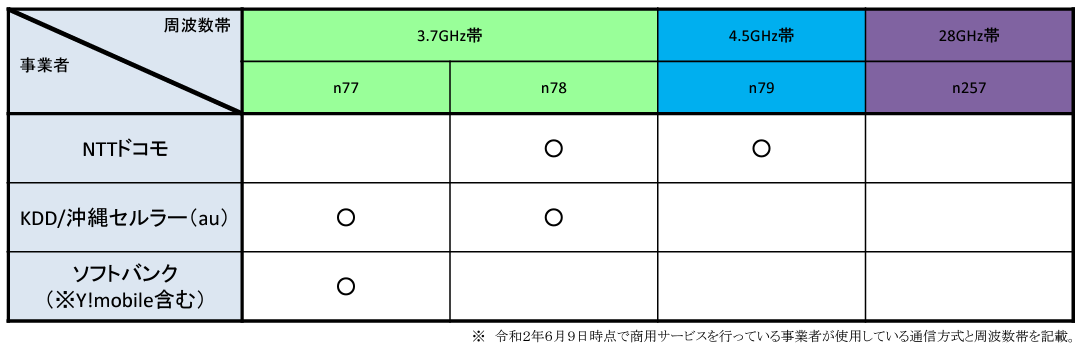 引用元:総務省|各携帯電話事業者の通信方式・周波数帯
引用元:総務省|各携帯電話事業者の通信方式・周波数帯
乗り換え先の格安SIMの周波数帯(バンド)に携帯電話が対応しているかどうか判断するためには、商品情報のスペックを見て周波数帯が一致しているかをチェックする必要があります。
具体例として、NTTドコモ回線の通信方式・周波数帯を確認する方法を「通信方式・周波数を確認する」の項目で解説しているので参考にしてください。
● ソフトバンクのSIMロック解除対象機種と対応周波数帯一覧はこちら
● auのSIMロック解除対象機種と対応周波数帯一覧はこちら
● NTTドコモ|2015~2021年発売機種の対応周波数帯一覧はこちら
おすすめの格安SIM
先程ご説明した通り、乗り換え先と同じ回線を使う場合はSIMロック解除しなくても利用できます。HISモバイルではソフトバンク・NTTドコモ回線から選べるので、ソフトバンク・ドコモ端末を利用している方はSIMロック解除しなくても使えて手間いらずです。
● 1GBの音声通話SIMがMVNO業界最安値級!
● データ追加料金が大手キャリアの1/4!
● データ通信20GB+70分の無料通話が最安値級!
HISモバイルの「自由自在2.0プラン」は、1GBの音声通話SIMがMVNO業界最安値級の税込550円(100MB未満なら280円)です。他にも3GB・7GB・10GB・20GB・30GBから選べます。
データ追加料金も大手キャリアの1/4なので安心です。大手キャリアで1GB追加すると税込1,100円ですが、HISモバイルのデータ追加料金は1GBあたり税込200円(※1)で、大手キャリアと比較すると82%OFFですよ。
通話が多い方には2種類のかけ放題オプションもあります。
| 6分間かけ放題 | 税込500円/月 |
| 完全かけ放題 | 税込1,480円/月 |
20GB・30GBのプランなら6分間かけ放題が料金に含まれているので、お得に利用できます。
さらに格安SIMの選び方について知りたい方は、下記の記事をチェックしてみてください。
【格安SIMの選び方】ドコモ・ソフトバンクのスマホがそのまま使える⁉
(※1)ビタッ!プランのデータ追加料金は1GBあたり税込330円です。
<YouTubeで確認する>
【SIMロック解除】お店に行かなくても自分でできる!やり方を分かりやすく解説します!【HISモバイル/ドコモ回線】
参考情報:ソフトバンク|データ追加料金
au|データ追加料金
NTTドコモ|データ追加料金
まとめ:SIMロック解除後はHISモバイル
この記事ではSIMロックの簡単な解除方法や、無料で解除する方法、SIMロックの解除自体にデメリットはないことを解説してきました。SIMロックを解除後は自由に格安SIMを使えるようになるので、ぜひチャレンジしてみてください。
特にソフトバンク・ドコモ端末なら、SIMロック解除しなくてもHISモバイルでお得に使えるので、検討してみてはいかがでしょうか?
参考情報:SIMロック解除 | NTTドコモ
SIMロック解除 | au
SIMロック解除|ソフトバンク
※ 掲載されている情報は2024年12月現在の情報です。SIMロック解除に関しての取り決めは今後も変更になる可能性があります。
関連の記事